스마트폰 이용시 알아두면 매우 편리한 기능
스마트폰 이용시 알아두면 매우 편리한 기능 2탄이에요. 의외로 모르시는 분들이 계시니 함께 알아 보아요.
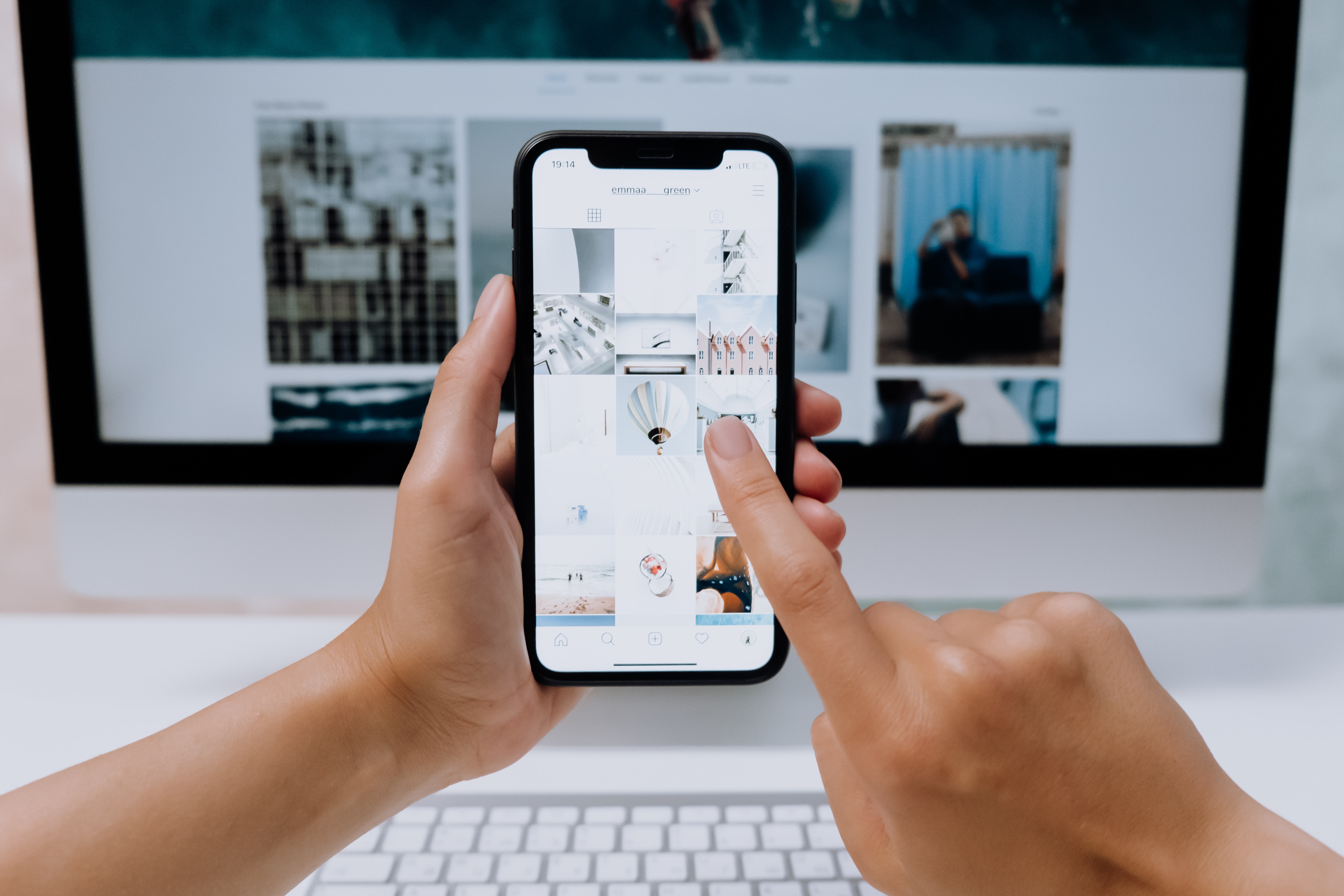
전화번호부 쉽게 찾기
스마트폰 이용시 알아두면 매우 편리한 기능 2탄으로 소개드립니다. 이 기능 역시 모르시는 분이 많으신 기능입니다. 연락처에 여러가지 정말 많은 다양한 연락처들 수백명이 저장이 되어 있습니다. 아니 수천명이 저장되어 있는 분도 계시겠죠? 그럴 때 연락처에 들어가서 또 일일이 찾으시는데 그럴 필요 없이 키패드에 있는 알파벳과 한글을 기준으로 찾아 줄 수가 있습니다. 예를 들어 성이 김으로 되어 있는 분들을 찾으려고 해요 그러면 4번에 보면 "ㄱ"이라고 되어 있습니다. 이 버튼 4번을 누릅니다. 그러면 폰에 저장되어 있는 김씨성을 가진 이름들이 모두 정렬되어 나오게 되어 있습니다. 그러니 간단하게 찾을 수 있겠습니다. 예를 들어 김대호라는 분이 있어요 그러면 김대까지는 4번+6번누르면 나오겠죠...거기에 8번까지 누르면 찾을수 있겠습니다. 터치해서 전화를 걸어주시면 바로 통화를 할 수가 있겠습니다. 한글 뿐만이 아니고 영어도 되니 참고하시면 편리하게 사용하실 수 있는 기능입니다.
카카오톡 친구 추가하지 않고 전화번호 등록
연락처에 전화번호를 등록을 할 때 보통 그냥 이름으로 하고 등록을 하게 되는데요. 이렇게 되면 카톡을 쓰시는 분들은 자동으로 번호가 추가가 되게 됩니다. 카톡에 원하지 않는 이름이 저장되기 싫은 경우가 많죠. 그럴 때 연락처 앞쪽에 #을 쓰고 이름을 쓰게 되면 카톡에 번호가 추가가 되지 않습니다. 예를 들면 플러스 누르시고 김영희라고 쓰고 전화번호를 입력을 하고 저장을 하게 되면 카톡에 자동으로 등록이 되는데 이름 앞에 #을 써주게 되면 카톡에 등록이 되지가 않습니다. 그래서 카톡에 등록되는 걸 원 않으실 경우에는 유용하게 사용 할 수 있는 기능이 되겠습니다.
부가서비스
부가 서비스 설정에 들어가면 부가 서비스가 있습니다. 통합사서함, 자동연결, 착신전환, 통화 중 대기, 이런 부가서비스가 있는데요. 통합사서함은 무료로 이용을 할 수가 있습니다. 통합사서함 들어가게 되면 음성 메시지라고 나옵니다. 전화를 했을 때 상대편이 전화를 받지 않으면 일정 시간이 지나게 되면 음성 사사서함으로 넘어가게 됩니다. 거기에 음성 메시지를 남기게 되면 여기서 그 음성 메시지를 들을 수가 있습니다. 음성 메시지 눌러 보시면 바로 별 88로 들어가게 되고 비밀번호 입력을 해서 바로 그 음성을 들을 수가 있습니다. 그다음은 자동연결과 착신전환이 있죠. 이 두 가지는 유료서비스가 되겠습니다. 자동 연결의 경우에는 전화를 받을 수 없는 상황일 경우 미리 지정한 일반 전화나 휴대폰으로 자동 연결되는 서비스로 이 기능은 고객 서비스센터에서 미리 문의를 해서 설정을 하셔야 되겠습니다. 그 다음 착신전환입니다. 이것은 내 전화로 걸려온 모든 전화 및 메시지를 다른 전화번호로 연결을 해주게 되는 것입니다. 이 기능도 유료 기능이 되겠습니다. 이 기능도 고객 서비스센터에 미리 가입을 하셔야 이용을 하실 수가 있겠습니다. 그 다음은 통화 중 대기기능입니다. 이것은 무료서비스가 되겠습니다. 설정을 내 스마트폰에서 별 40 플러스 통화 버튼을 눌러서 설정을 하시면 되겠습니다. 그러면 현재 통화 중인 전화를 대기시키고 새로 걸려온 전화를 받을 수 있습니다. 해제는 별 400 통화 버튼이 되겠습니다. 여기서 켜기나 끄기를 이용해도 똑같이 이용을 할 수가 있습니다. 기타 통화 설정으로 선택가시면 번호 없는 연락처 숨기기가 있습니다. 번호 없이 오는 연락처는 거의 대부분 광고 전화가 많은데 이런 경우에는 연락처 숨기기를 이용을 하시면 되겠습니다.
통화 음질 설정
통화 음질 설정으로 전화 통화를 할 때 휴대폰을 한쪽 귀에 대고 통화를 하게 되기 때문에 장시간 통화하면 귀가 굉장히 아픕니다. 이럴 때 음질을 부드러운 소리로 바꿔 주시면 훨씬 귀에 무리를 덜 줄 수가 있습니다. 통화 음질도 꼭 켜놓고 이용을 하도록 하세요.
텍스트로 전화 받기
이번에는 텍스트로 전화 받기 기능이 되겠습니다. 텍스트로 전화 받기 기능은 전화를 내가 받으면 자동응답이 실행됩니다. 전화를 건 사람에게 내가 입력하거나 선택한 답변을 읽어주는 겁니다. 상대편은 음성으로 듣고 나는 텍스트로 보게 되는 겁니다. 이때 내가 일일이 입력을 해도 되지만 빠른 응답으로 응답을 할 수도 있습니다.빠른 응답 들어가 보면 기본 응답 내용들이 기본적으로 있습니다. 여기에 미리 응답 예상 내용을 추가를 기록 저장해두시면 나중에 이용할 때 더 편리하게 이용하실수 있겠습니다.자주 쓰는 내용이나 꼭 필요한 내용들은 미리미리 등록을 해 두면 유용하게 이용할 수 있겠습니다. 읽어주는 음성을 여기서 지정을 할 수가 있습니다. 전화를 받기 곤란한 상황에서는 이용을 하면 아주 편리하게 이용을 할 수가 있겠습니다. 이 텍스트로 전화 받기 기능은 직접 통화받기 곤란할때 이용하기 유용하게 사용하실수 있겠습니다. 이 텍스트로 전화 받기는 전화가 왔을 때만 화면에 나오게 됩니다. 미리 텍스트로 전화 받는다고 설정을 할 수는 없고 전화 왔을 때만 선택 할 수가 있습니다. 전화 거절 메시지 전화가 오게 되면 아래쪽에 메시지 보내기라고 있습니다. 이 메시지 보내기를 터치해서 위쪽으로 올립니다. 그러면 메시지를 보낼 수가 있습니다. 전화를 받기가 곤란한 상황에서는 이렇게 메시지를 이용을 해서 현재 회의중이니 끝난 후 전화를 드리겠다든지 운전중이라 곧 전화드리겠다든지의 내용으로 상대방에게 메세지로 현재의 상황을 알려주면서 전화를 끊을 수 있습니다. 간단하게 전화 받을 수 없는 상황을 상대방에게 설명 할 수 있는 기능으로 유용하게 사용할 수 있는 기능입니다. 이런 메시지는 미리 자주 쓰는 문구를 입력을 해두면 좀 더 다양하게 이용을 할 수가 있습니다. 설정방법은 전화기 앱 실행하시고 우측 상단 점 세개 버튼 누르시고 설정에 보시면 전화 거절 메시지라고 있는데 여기서 메시지를 미리 입력을 해 놓을 수가 있습니다. 여기에 입력을 하고 플러스 버튼 누르면 그 메시지들을 이용해서 나중에 활용을 할 수가 있습니다. 본인이 필요한 메시지를 입력을 해 두셨다가 나중에 활용을 해 보시면 굉장히 편리합니다.
'유용한 정보' 카테고리의 다른 글
| 수익형 블로그 글의 주제와 적절한 글쓰기 분량 (0) | 2023.07.01 |
|---|---|
| 꿈을 발견하고 실현하기 위한 방법 (0) | 2023.06.28 |
| 정신건강 및 자기관리를 위한 안내서 (0) | 2023.06.18 |
| 근력을 키우는 방법 및 근력을 키우는 음식과 재료 (0) | 2023.06.16 |
| 영어 말하기 듣기 능력을 향상시키는 방법 (0) | 2023.06.10 |




댓글